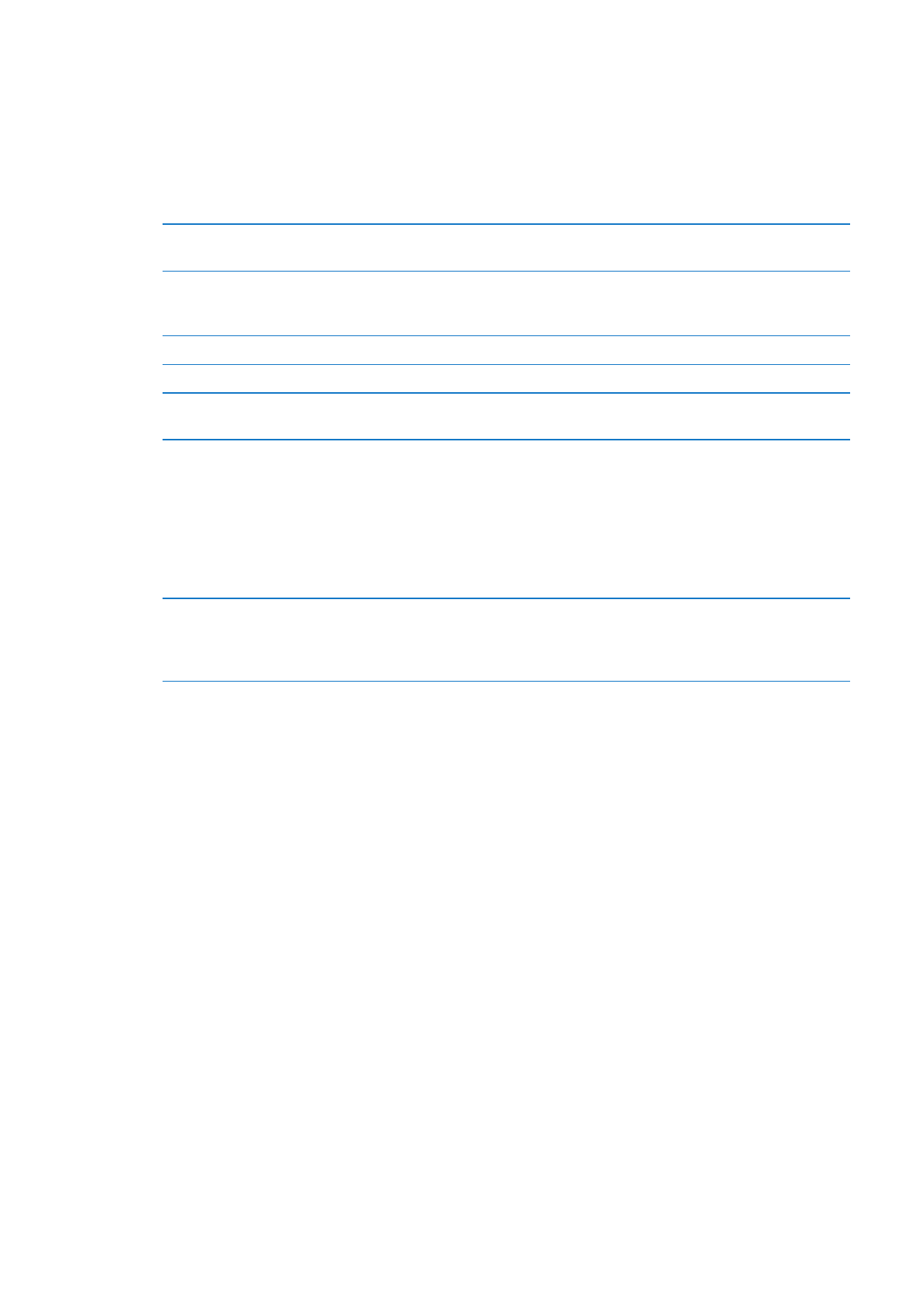
General
Sadaļā General tiek norādīti tīkla, koplietošanas, drošības un citi iOS iestatījumi. Varat arī atrast
informāciju par iPhone un atjaunot dažādu iPhone iestatījumu vērtības.
About
Dodieties uz Settings > General > About, lai saņemtu informāciju par iPhone, tostarp pieejamo
krātuves vietu, sērijas numurus, tīkla adreses, IMEI (International Mobile Equipment Identity —
starptautiskais mobilā aprīkojuma identifikators) un ICCID (Integrated Circuit Card Identifier —
integrētās ķēdes kartes identifikators jeb viedkarte) numurus (GSM), MEID (Mobile Equipment
Identifier — mobilās iekārtas identifikators) (CDMA), kā arī juridisko un regulējošo informāciju.
Lai mainītu ierīces nosaukumu: dodieties uz Settings > General > About, pēc tam pieskarieties
Name.
Ierīces nosaukums tiek parādīts sānu joslā, kad tā ir savienota ar programmu iTunes un to
izmanto pakalpojums iCloud.
178
32. nodaļa32
Settings
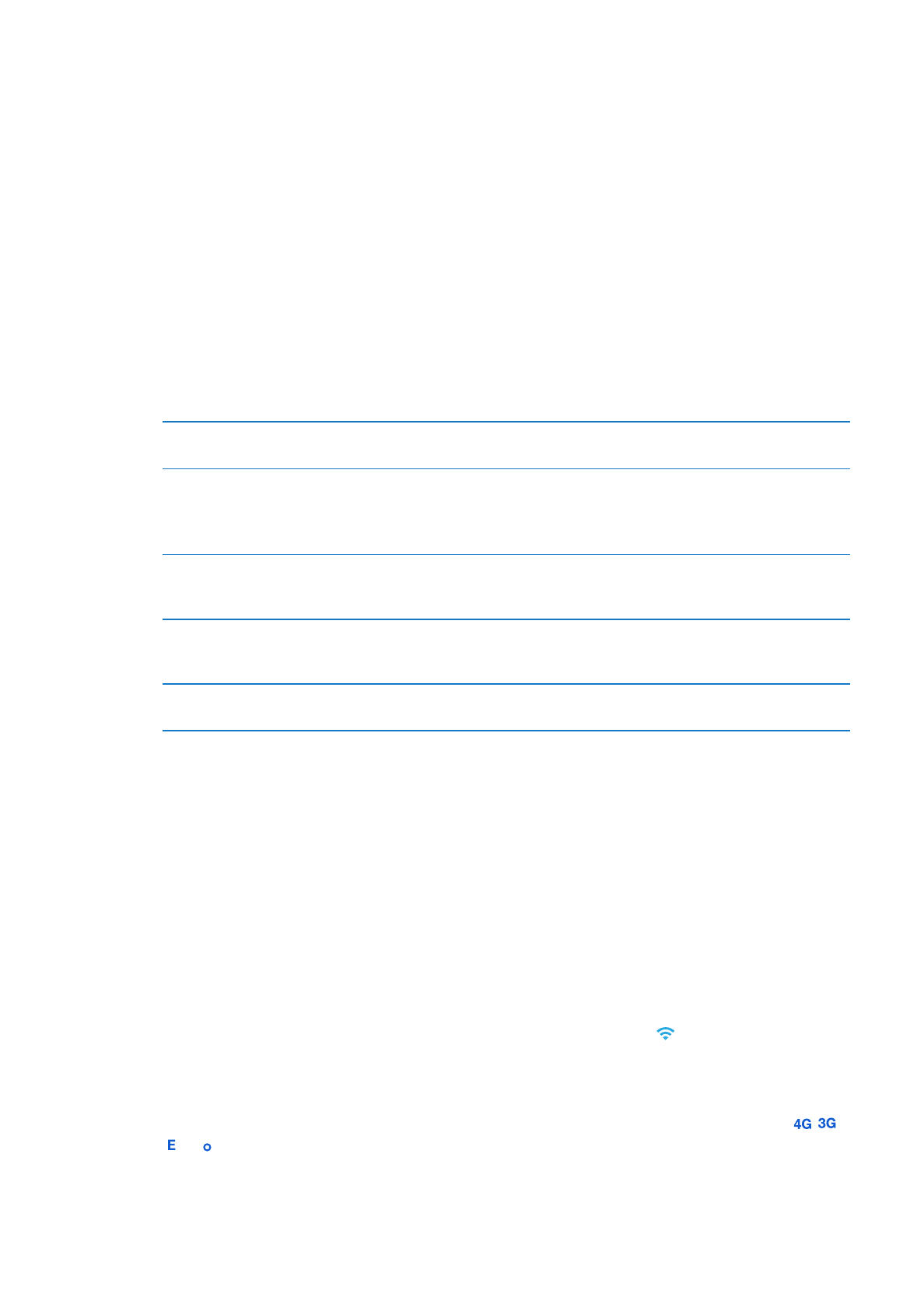
Software Update
Iespēja Software Updates ļauj lejupielādēt un instalēt iOS atjauninājumus no Apple.
Lai veiktu atjaunināšanu uz pēdējo iOS versiju: dodieties uz Settings > General > Software
Update.
Ja ir pieejama jaunāka iOS versija, izpildiet ekrānā redzamos norādījumus, lai lejupielādētu un
instalētu atjauninājumu.
Piezīme. iPhone tālrunim ir jābūt savienotam ar enerģijas avotu, lai instalēšana, kas var aizņemt
vairākas minūtes, tiktu veiksmīgi pabeigta.
Usage
Sadaļā Usage varat apskatīt mobilā tīkla lietošanas laiku, akumulatora statusu un pieejamo
krātuves vietu. Varat arī apskatīt un pārvaldīt iCloud krātuvi.
Lai skatītu mobilā tīkla lietošanas laiku, akumulatora statusu un pieejamo krātuves
vietu: Dodieties uz Settings > General > Usage.
Skatīt informāciju par mobilā tīkla
lietošanu
Dodieties uz Settings > General > Usage > Cellular Usage.
Pārvaldīt iCloud krātuvi
Dodieties uz Settings > General > Usage > Manage Storage. Varat apskatīt
un dzēst dublējumus un izslēgt albuma Camera Roll dublēšanu. Varat arī
iegādāties papildu iCloud krātuves vietu.
Lai saņemtu plašāku informāciju, sk. “iCloud” 17. lpp
Skatīt programmas krātuves vietu Dodieties uz Settings > General > Usage. Tiek parādīta katras instalētās
programmas kopējā krātuves vieta. Lai saņemtu plašāku informāciju,
pieskarieties programmas nosaukumam.
Atiestatīt lietošanas statistiku
Dodieties uz Settings > General > Usage > Cellular Usage, pēc tam
pieskarieties Reset Statistics, lai notīrītu datus un kumulatīvo laika
statistiku.
Skatīt akumulatora uzlādes līmeni
procentos
Dodieties uz Settings > General > Usage un ieslēdziet iestatījumu Battery
Percentage.
Siri
Lai aktivizētu pakalpojumu Siri: Dodieties uz Settings > General > Siri.
Lai saņemtu informāciju, kā mainīt skaņas un vibrācijas iestatījumus, sk “Pakalpojuma Siri opciju
iestatīšana” 44. lpp
Network
Izmantojiet sadaļas Network iestatījumus, lai konfigurētu VPN (virtual private network —
virtuālais privātais tīkls) savienojumu, piekļūtu Wi-Fi iestatījumiem vai ieslēgtu un izslēgtu
mobilo datu viesabonēšanu.
Kad programmai rodas nepieciešamība izmantot internetu, iPhone secīgi veic šādas darbības,
līdz tiek izveidots savienojums:
veido savienojumu ar pēdējo izmantoto Wi-Fi tīklu, kas ir pieejams
Â
;
parāda pieejamo Wi-Fi tīklu sarakstu un izveido savienojumu ar jūsu izvēlēto tīklu;
Â
veido savienojumu ar mobilo datu tīklu, ja tas ir pieejams.
Â
Ja iPhone tālrunim ir interneta savienojums no mobilā datu tīkla, statusa joslā tiek rādīta , ,
vai ikona.
179
32. nodaļa
Settings
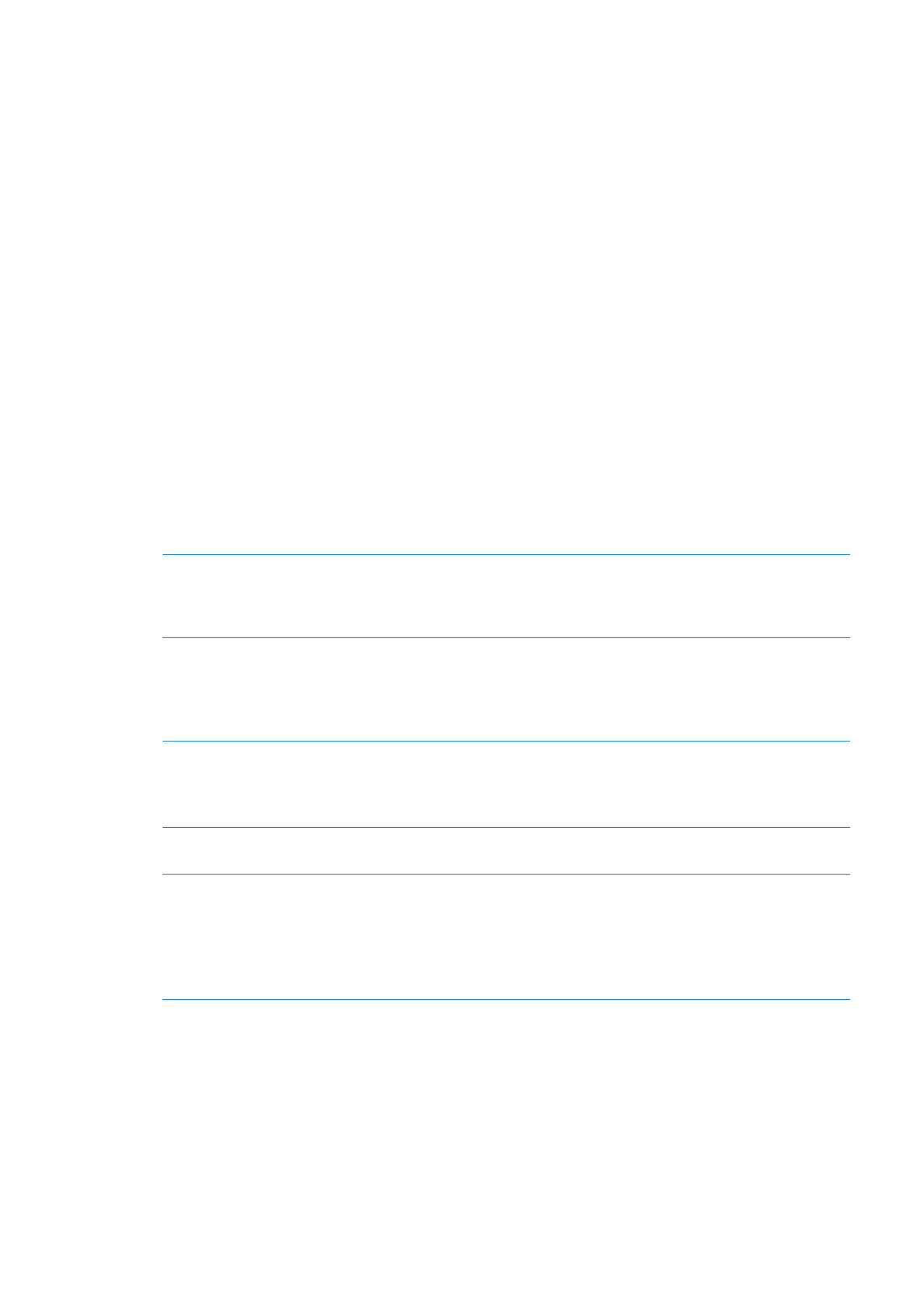
4G un 3G GSM mobilie tīkli atbalsta vienlaicīgus balss un datu sakarus. Visi pārējie mobilie
savienojumi nevar izmantot interneta pakalpojumus laikā, kad runājat pa tālruni, ja vien iPhone
tālrunim nav arī Wi-Fi interneta savienojuma. Atkarībā no tīkla savienojuma jūs, iespējams,
nevarēsit saņemt zvanus laikā, kad iPhone pārsūta datus pa mobilo tīklu, piemēram, kad tiek
lejupielādēta tīmekļa lapa.
GSM tīklā: ja izmantojat EDGE vai GPRS savienojumu, datu pārsūtīšanas laikā ienākošie zvani var
tieši pāriet uz balss pastu. Laikā, kad atbildat uz ienākošu zvanu, datu pārsūtīšana tiek pauzēta.
CDMA: ja izmantojat EV-DO savienojumu, datu savienojumi tiek pauzēti laikā, kad atbildat uz
ienākošajiem zvaniem. Ja izmantojat 1xRTT savienojumus, datu pārsūtīšanas laikā ienākošie
zvani var tieši pāriet uz balss pastu. Laikā, kad atbildat uz ienākošu zvanu, datu pārsūtīšana tiek
pauzēta.
Datu pārsūtīšana tiek turpināta, kad beidzat sarunu.
Lai ieslēgtu vai izslēgtu iespēju Cellular Data: dodieties uz Settings > General > Network, pēc
tam ieslēdziet vai izslēdziet iespēju Cellular Data.
Ja iespēja Cellular Data būs izslēgta, visi datu pakalpojumi izmantos tikai Wi-Fi tīklus — tostarp
e-pastam, tīmekļa pārlūkošanai, grūdējpaziņojumiem un citiem pakalpojumiem. Ja iespēja
Cellular Data ir ieslēgta, var būt spēkā operatora izmaksas. Dažas funkcijas un pakalpojumi,
piemēram, Siri un Messages, pārsūta datus, un šo funkciju un pakalpojumu lietošana var
ietekmēt jūsu datu plāna izmaksas.
Ieslēgt vai izslēgt iespēju Voice
Roaming (CDMA)
Dodieties uz Settings > General > Network. Izslēdziet iespēju Voice
Roaming, lai izvairītos no maksas par citu operatoru tīklu lietošanu. Ja jūsu
operatora tīkls nebūs pieejams, iPhone tālrunim nebūs mobilo (datu vai
balss) pakalpojumu.
Ieslēgt vai izslēgt iespēju Data
Roaming
Dodieties uz Settings > General > Network.
Iespēja Data Roaming ļauj piekļūt internetam, ja mobilo datu tīklu
izmantojat vietā, kur nav jūsu operatora tīkla pārklājuma. Ceļojot varat
izslēgt iespēju Data Roaming, lai izvairītos no viesabonēšanas izmaksām.
Sk. “Carrier” 177. lpp
Iespējot vai atspējot 3G
savienojumu
Dodieties uz Settings > General > Network. Šī opcija nav visur pieejama.
Dažos gadījumos 3G savienojums ļauj ātrāk ielādēt interneta datus, taču
tas papildus patērē akumulatora enerģiju. Ja daudz zvanāt, ieteicams
izslēgt 3G savienojumu, lai taupītu akumulatora enerģiju.
Ieslēgt vai izslēgt funkciju Personal
Hotspot
Dodieties uz Settings > General > Network > Personal Hotspot.
Sk. “Personal Hotspot” 177. lpp
Pievienot jaunu VPN konfigurāciju dodieties uz Settings > General > Network > VPN > Add VPN
Configuration.
Jautājiet tīkla administratoram, kādus iestatījumus lietot. Ja esat
iestatījis virtuālo privāto tīklu datorā, vairākumā gadījumu tos pašus VPN
iestatījumus var izmantot arī iPhone tālrunī.
Sk. “VPN” 176. lpp
Bluetooth
iPhone var bezvadu režīmā veidot savienojumu ar tādām Bluetooth ierīcēm kā austiņas
un automašīnas komplekti, lai klausītos mūziku vai runātu brīvroku režīmā. Izmantojot
funkciju Bluetooth, var pievienot arī Apple bezvadu tastatūru. Sk. “Apple bezvadu tastatūras
lietošana” 28. lpp
Lai ieslēgtu vai izslēgtu funkciju Bluetooth: dodieties uz Settings > General > Bluetooth un
ieslēdziet vai izslēdziet funkciju Bluetooth.
180
32. nodaļa32
Settings
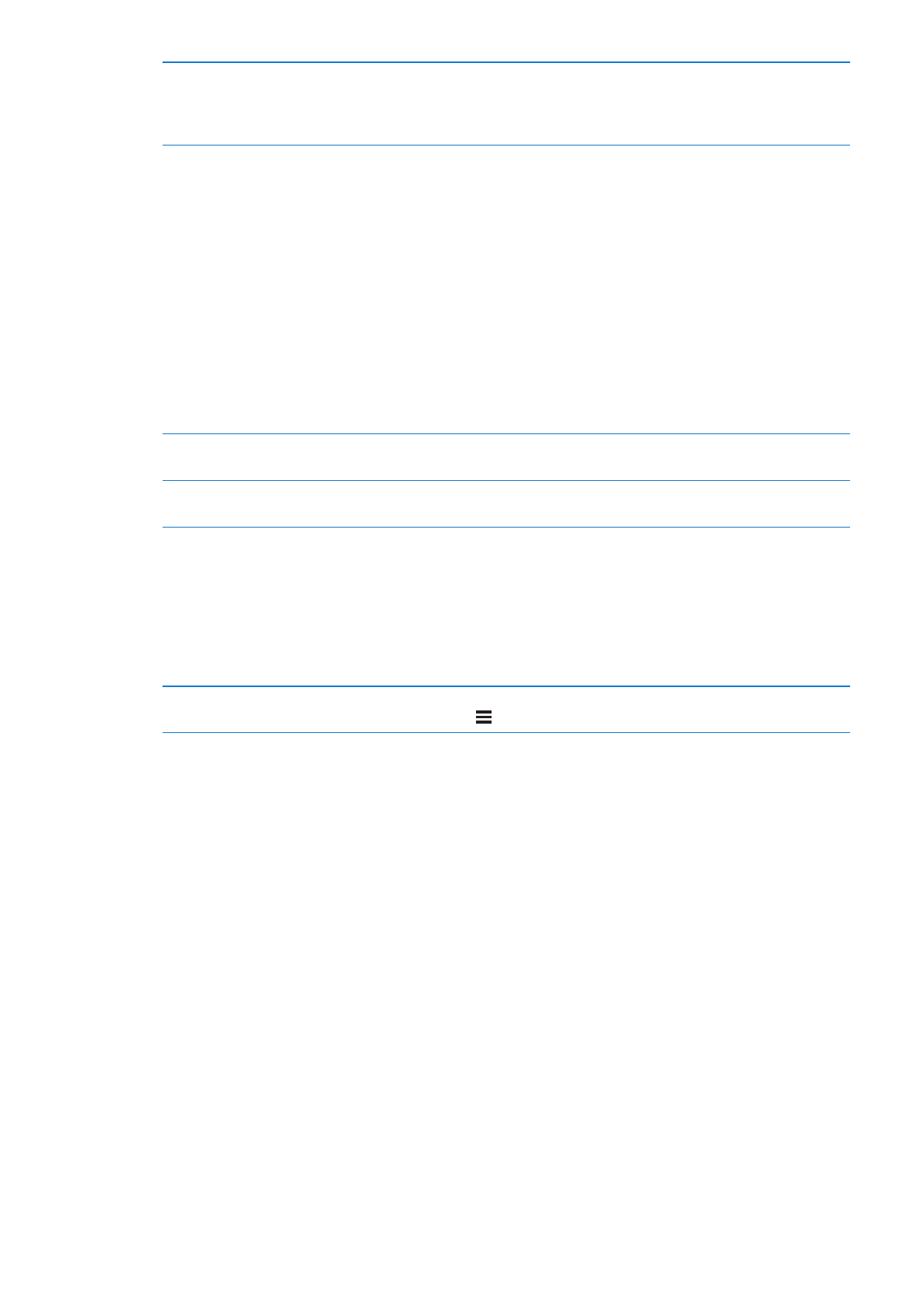
Izveidot savienojumu ar Bluetooth
ierīci
Sarakstā Devices pieskarieties ierīces nosaukumam un pēc tam izpildiet
ekrānā redzamos norādījumus, lai izveidotu savienojumu. Sk. ierīces
komplektācijā iekļauto dokumentāciju, lai saņemtu norādījumus par
Bluetooth ierīču savienošanu pārī.
iTunes Wi-Fi Sync
Varat sinhronizēt iPhone tālruni ar programmu iTunes datorā, kas pieslēgts tam pašam Wi-Fi
tīklam.
Lai aktivizētu funkciju iTunes Wi-Fi Sync: lai pirmoreiz iestatītu Wi-Fi sinhronizāciju, iPhone
tālrunis jāsavieno ar datoru, kas tiks izmantots sinhronizācijai. Norādījumus sk. “Sinhronizācija ar
iTunes” 18. lpp
Ja funkcija Wi-Fi Sync ir konfigurēta, iPhone automātiski veic sinhronizāciju ar iTunes (reizi
dienā), tiklīdz tālrunis ir pievienots enerģijas avotam un:
iPhone tālrunis un dators ir pieslēgts vienam Wi-Fi tīklam;
Â
datorā ir palaista programma iTunes.
Â
Skatīt pēdējās sinhronizācijas
datumu un laiku
Dodieties uz Settings > General > iTunes Wi-Fi Sync.
Nekavējoties sinhronizēt ar iTunes Dodieties uz Settings > General > iTunes Wi-Fi Sync, pēc tam pieskarieties
Sync Now.
Spotlight Search
Iestatījums Spotlight Search ļauj norādīt satura apgabalus, kas jāizmanto funkcijai Search, un
mainīt rezultātu secību.
Lai iestatītu satura apgabalus, kas funkcijai Search jāizmanto meklēšanai: dodieties uz
Settings > General > Spotlight Search, pēc tam atlasiet saturu, kas jāizmanto meklēšanā.
Iestatīt secību meklēšanas
rezultātu kategorijām
Dodieties uz Settings > General > Spotlight Search. Blakus elementam
pieskarieties , pēc tam velciet uz augšu vai uz leju.
Auto-Lock
iPhone tālruņa slēgšanas rezultātā tiek izslēgts displejs, lai ietaupītu akumulatora enerģiju un
novērstu nejaušu iPhone tālruņa izmantošanu. Joprojām varēsit saņemt zvanus un īsziņas, kā
arī varēsit regulēt skaļumu un izmantot iPhone austiņu mikrofona pogu, lai klausītos mūziku vai
runātu pa tālruni.
Lai iestatītu laiku, pēc kura iPhone tālrunis tiek aizslēgts: dodieties uz Settings > General >
Auto-Lock, pēc tam norādiet laiku.
Passcode Lock
Pēc noklusējuma iPhone nepieprasa ievadīt piekļuves kodu, lai tālruni atslēgtu.
Lai iestatītu piekļuves kodu: dodieties uz Settings > General > Passcode Lock un iestatiet
četrciparu piekļuves kodu.
Ja aizmirstat piekļuves kodu, ir jāatjauno iPhone programmatūra. Sk. “iPhone programmatūras
atjaunināšana un atjaunošana” 192. lpp
181
32. nodaļa
Settings

Izslēgt piekļuves kodu vai mainīt
piekļuves kodu
Dodieties uz Settings > General > Passcode Lock.
Iestatīt laiku, pēc kura tiek
pieprasīts piekļuves kods
Dodieties uz Settings > General > Passcode Lock un ievadiet piekļuves
kodu. Pieskarieties Require Passcode, pēc tam atlasiet, cik ilgam laikam
jāpaiet pēc iPhone slēgšanas, lai to varētu atslēgt, tikai ievadot piekļuves
kodu.
Ieslēgt vai izslēgt iespēju Simple
Passcode
Dodieties uz Settings > General > Passcode Lock.
Vienkāršs piekļuves kods ir četrciparu skaitlis. Lai paaugstinātu drošību,
izslēdziet iespēju Simple Passcode un izmantojiet garāku piekļuves kodu,
kas ir ciparu, burtu, pieturzīmju un īpašo rakstzīmju kombinācija.
Liegt piekļuvi pakalpojumam
Siri laikā, kad iPhone tālrunis ir
aizslēgts.
Dodieties uz Settings > General > Passcode Lock > Siri. Sk. “Pakalpojuma
Siri opciju iestatīšana” 44. lpp
Ieslēgt vai izslēgt funkciju Voice
Dial
Dodieties uz Settings > General > Passcode Lock.
Ja funkcija Voice Dial ir izslēgta, neviens nevar veikt zvanu laikā, kad
iPhone tālrunis ir aizslēgts. Šis iestatījums ir pieejams tikai tad, ja
pakalpojums Siri ir izslēgts. Lai saņemtu informāciju par pakalpojuma Siri
lietošanu, sk. “Phone” 46. lpp
Iestatīt, ka jādzēš dati, kad veikti
desmit neveiksmīgi piekļuves
koda ievadīšanas mēģinājumi
Dodieties uz Settings > General > Passcode Lock un pieskarieties Erase
Data.
Pēc desmit neveiksmīgiem piekļuves koda ievades mēģinājumiem visiem
iestatījumiem tiek atjaunotas noklusētās vērtības, un visa jūsu informācija
un multivides saturs tiek izdzēsts, noņemot datu šifrēšanas atslēgu (dati
tiek šifrēti, izmantojot 256 bitu AES šifrēšanu).
Restrictions
Varat iestatīt ierobežojumus dažām programmām un saturam, ko esat iegādājies. Piemēram,
vecāki var liegt iekļaut atskaņošanas sarakstos mūziku, kurai ir atklāti teksti, vai pilnībā liegt
piekļuvi vietnei YouTube.
Lai ieslēgtu ierobežojumus: dodieties uz Settings > General > Restrictions, pēc tam
pieskarieties Enable Restrictions.
Svarīgi.
Ja aizmirstat piekļuves kodu, ir jāatjauno iPhone programmatūra. Sk. “iPhone
programmatūras atjaunināšana un atjaunošana” 192. lpp
Varat iestatīt šādus ierobežojumus:
Safari
Programma Safari ir deaktivizēta, un tās ikona ir izņemta no sākuma ekrāna. Programmu Safari
nevar izmantot, lai pārlūkotu tīmekli vai piekļūtu tīmekļa klipiem.
YouTube
Pakalpojums YouTube ir deaktivizēts, un tā ikona ir izņemta no sākuma ekrāna.
Camera
Kamera tiek deaktivizēta, un tās ikona ir izņemta no sākuma ekrāna. Fotografēt nevar.
FaceTime
Nevar veikt un pieņemt FaceTime videozvanus.
iTunes
Pakalpojums iTunes Store ir deaktivizēts, un tā ikona ir izņemta no sākuma ekrāna. Saturu
nevar priekšskatīt, iegādāties un lejupielādēt.
Ping
Pakalpojumam Ping un nevienai tā funkcijai nevar piekļūt.
Installing Apps Pakalpojums App Store ir deaktivizēts, un tā ikona ir izņemta no sākuma ekrāna. iPhone tālrunī
nevar instalēt programmas.
182
32. nodaļa32
Settings
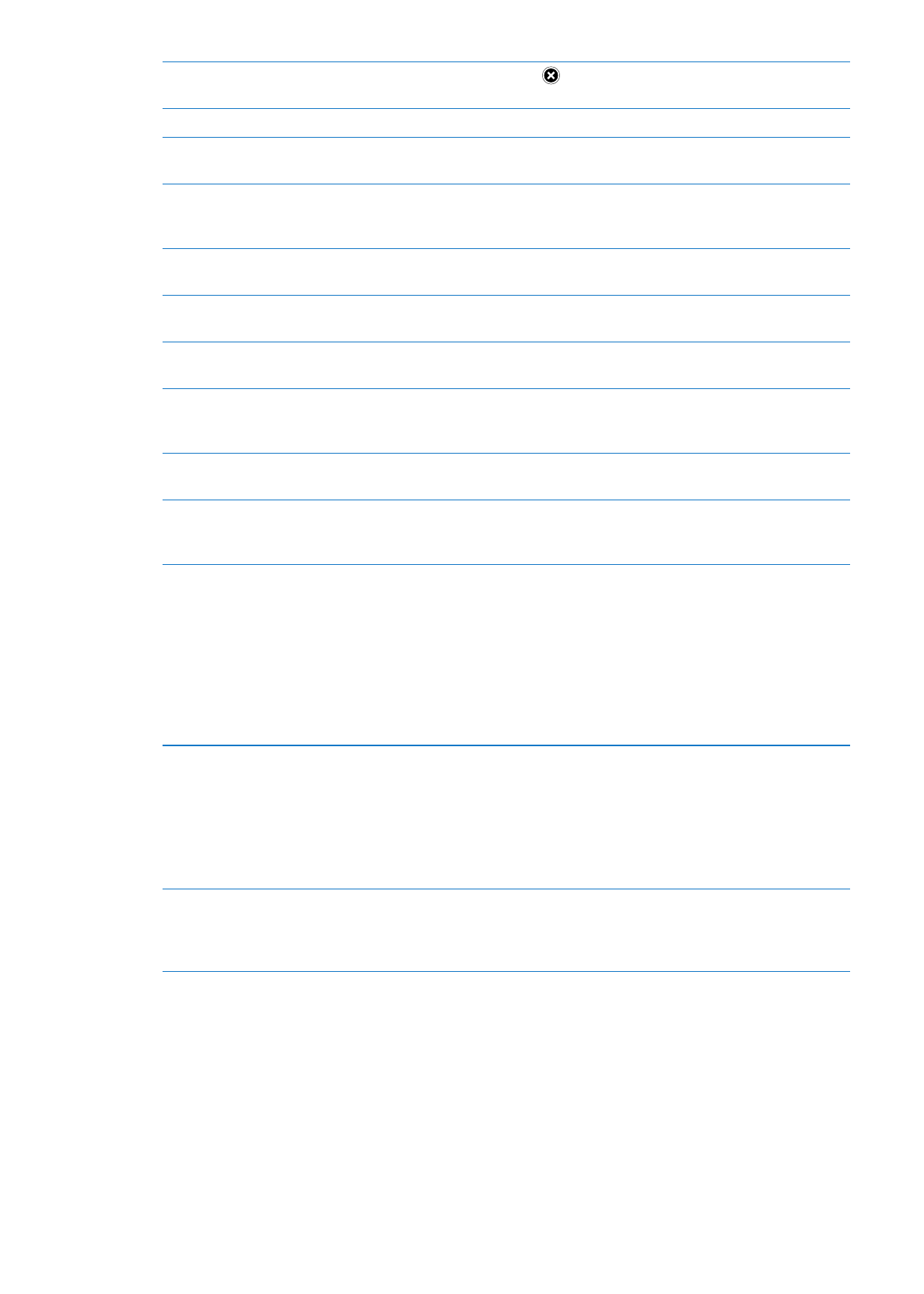
Deleting Apps No iPhone tālruņa nevar dzēst programmas.
nav redzams pie programmu ikonām laikā, kad
pielāgojat sākuma ekrānu.
Siri
Pakalpojumu Siri nevar izmantot. Balss komandas un diktēšana ir deaktivizēta.
Explicit
Language
Siri mēģina aizstāt jūsu izrunātos rupjos vārdus, aizstājot tos ar zvaigznītēm un pīkstieniem.
Location
Izslēdziet funkciju Location Services atsevišķām programmām. Varat arī bloķēt funkciju
Location Services, lai neļautu iestatījumu maiņu, tostarp atļaujas sniegšanu programmām
izmantot pakalpojumus.
Accounts
Pašreizējie iestatījumi sadaļā “Mail, Contacts, Calendar” ir aizslēgti. Kontus nevar pievienot,
modificēt un dzēst. Nevar modificēt arī iCloud iestatījumus.
In-app
Purchases
Izslēdziet iespēju In-App Purchases. Ja šī iespēja ir aktivizēta, tā ļauj iegādāties papildu saturu
vai funkcijas no programmām, kuras lejupielādētas no pakalpojuma App Store.
Require
Passwords
Pieprasa ievadīt Apple ID, lai veiktu pirkumus no programmām, kad pagājis jūsu norādītais
laika periods.
Set content
restrictions
Pieskarieties Ratings For, pēc tam sarakstā izvēlieties valsti. Varat iestatīt ierobežojumus,
izmantojot valsts novērtējumu sistēmu attiecībā uz mūziku, aplādēm, filmām, TV pārraidēm un
programmām. Saturs, kas neatbilst jūsu atlasītajam novērtējumam, netiek rādīts iPhone tālrunī.
Multiplayer
Games
Ja iestatījums MultiPlayer Games ir izslēgts, lietotājs nevar pieprasīt spēli, sūtīt vai saņemt
uzaicinājumus piedalīties spēlēs vai pievienot draugus pakalpojumā Game Center.
Adding Friends Ja iestatījums Adding Friends ir izslēgts, lietotājs nevar veidot vai saņemt draudzības
pieprasījumus pakalpojumā Game Center. Ja ir ieslēgts iestatījums Multiplayer Games, varat
turpināt spēlēt kopā ar esošajiem draugiem.
Date & Time
Šie iestatījumi ietekmē laiku, kas tiek rādīts statusa joslā ekrāna augšdaļā, un pasaules
pulksteņus, un kalendārus.
Lai iPhone tālrunim iestatītu, vai laiks jārāda 24 vai 12 stundu formātā: dodieties uz Settings
> General > Date & Time, pēc tam ieslēdziet vai izslēdziet iespēju 24-Hour Time. (Iestatījums 24-
Hour Time var nebūt pieejams visās teritorijās.)
Iestatīt, vai iPhone tālrunim
automātiski jāatjaunina datums
un laiks
Dodieties uz Settings > General > Date & Time, pēc tam ieslēdziet vai
izslēdziet iespēju Set Automatically.
Ja iPhone tālrunim iestatīts, ka laiks jāatjaunina automātiski, tas saņem
pareizo laiku pa mobilo tīklu un to atjaunina atbilstoši laika joslai, kurā
atrodaties.
Daži operatori neatbalsta tīkla laiku visās vietās. Ja ceļojat, iPhone tālrunis,
iespējams, nevarēs automātiski iestatīt vietējo laiku.
Manuāli iestatīt datumu un laiku
Dodieties Settings > uz General > Date & Time, pēc tam izslēdziet iespēju
Set Automatically. Pieskarieties Time Zone, lai iestatītu savu laika joslu.
Pieskarieties ekrāna Date & Time pogai, pēc tam pieskarieties Set Date &
Time un ievadiet datumu un laiku.
Keyboard
Varat ieslēgt tastatūras, lai rakstītu dažādās valodās, un varat ieslēgt vai izslēgt tādas teksta
ievades funkcijas kā pareizrakstības pārbaudi. Lai saņemtu informāciju par tastatūru,
sk. “Rakstīšana” 25. lpp
Lai saņemtu informāciju par starptautiskajā tastatūrām, sk. . pielikumu “International
Keyboards” 186. lpp
183
32. nodaļa
Settings

International
Izmantojiet sadaļas International iestatījumus, lai norādītu iPhone tālruņa valodu, ieslēgtu vai
izslēgtu dažādu valodu tastatūras izkārtojumus, kā arī iestatītu jūsu atrašanās vietas datuma,
laika un tālruņa numuru formātus.
Lai iestatītu iPhone tālruņa valodu: dodieties uz Settings > General > International >
Language.
Iestatīt kalendāra formātu
Dodieties uz General > International > Calendar, pēc tam izvēlieties
formātu.
Iestatīt valodu pakalpojumam Siri
un balss vadībai
Dodieties uz Settings > General > International > Voice Control, pēc tam
izvēlieties valodu.
Iestatīt datuma, laika un tālruņa
numuru formātus
Dodieties uz Settings > General > International > Region Format un pēc
tam izvēlieties savu reģionu.
Iestatījums Region Format arī nosaka valodu, kas tiek izmantota dienu un
mēnešu attēlošanai programmās.
Accessibility
Lai ieslēgtu pieejamības funkcijas, izvēlieties Accessibility un vajadzīgās funkcijas. Sk.
. nodaļu “Accessibility” 156. lpp
Profiles
Šis iestatījums ir redzams, ja iPhone tālrunī ir instalēts viens vai vairāki profili. Pieskarieties
Profiles, lai redzētu informāciju par instalētajiem profiliem.
Reset
Varat atiestatīt tastatūras vārdnīcu, tīkla iestatījumus, sākuma ekrāna izkārtojumu un atrašanās
vietas brīdinājumus. Varat arī izdzēst visu savu saturu un iestatījumus.
Lai izdzēstu visu saturu un iestatījumus: dodieties uz General > Reset, pēc tam pieskarieties
“Erase All Content and Settings”.
Kad būsit apstiprinājis, ka vēlaties atiestatīt iPhone tālruni, viss saturs, jūsu informācija un
iestatījumi tiks izdzēsti. iPhone tālruni nevarēs lietot, pirms tas atkal nebūs iestatīts.
Atjaunot visu iestatījumu
noklusētās vērtības
Dodieties uz Settings > General > Reset un pieskarieties Reset All Settings.
Tiek atiestatītas visu preferenču un iestatījumu vērtības.
Atjaunot tīkla iestatījumu
noklusētās vērtības
Dodieties uz Settings > General > Reset un pieskarieties Reset Network
Settings.
Ja atiestatāt tīkla iestatījumus, tiek dzēsts iepriekš lietoto tīklu saraksts un
VPN iestatījumi, kuri nav instalēti no konfigurācijas profila. Tiek izslēgta
un no jauna ieslēgta Wi-Fi funkcionalitāte, tādējādi atvienojot tālruni no
visiem tīkliem, kuriem tas pievienots. Iestatījumi Wi-Fi un “Ask to Join
Networks” paliek ieslēgti.
Lai noņemtu VPN iestatījumus, kas instalēti no konfigurācijas profila,
dodieties uz Settings > General > Profile, pēc tam izvēlieties profilu un
pieskarieties Remove. Tiek izdzēsti arī pārējie profilā norādītie iestatījumi
un konti.
Atiestatīt tastatūras vārdnīcu
Dodieties uz Settings > General > Reset un pieskarieties Reset Keyboard
Dictionary.
Vārdi tastatūras vārdnīcai tiek pievienoti, kad teksta ievadīšanas laikā
noraidāt iPhone tālruņa piedāvātos variantus. Pieskarieties vārdam, lai
noraidītu labojumu un pievienotu vārdu tastatūras vārdnīcai. Tastatūras
vārdnīcas atiestatīšana izdzēš visus pievienotos vārdus.
184
32. nodaļa32
Settings
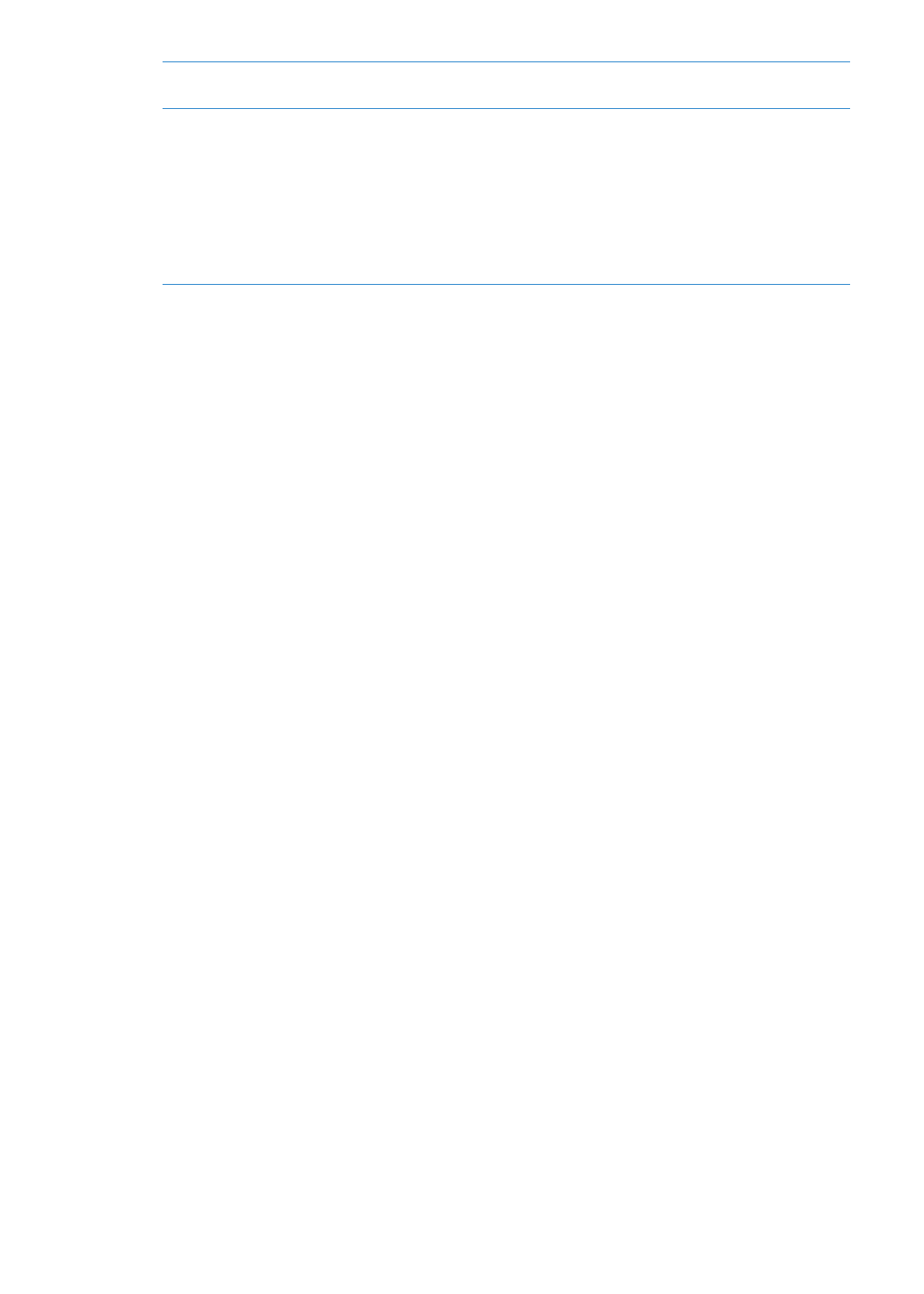
Atiestatīt sākuma ekrāna
izkārtojumu
Dodieties uz Settings > General > Reset, un pieskarieties Reset Home
Screen Layout.
Atiestatīt atrašanās vietas
brīdinājumus
Dodieties uz Settings > General > Reset un pieskarieties Reset Location
Warnings.
Atrašanās vietas brīdinājumi ir pieprasījumi, ko veic programmas, lai
izmantotu funkciju Location Services. Kad programma pirmoreiz pieprasa
izmantot funkciju Location Services, iPhone parāda atrašanās vietas
brīdinājumu, kas attiecas uz šo programmu. Ja atbildat, pieskaroties pogai
Cancel, pieprasījums atkārtoti vairs netiek rādīts. Ja vēlaties atiestatīt
atrašanās vietas brīdinājumus, lai saņemtu pieprasījumus par katru
programmu, pieskarieties Reset Location Warnings.